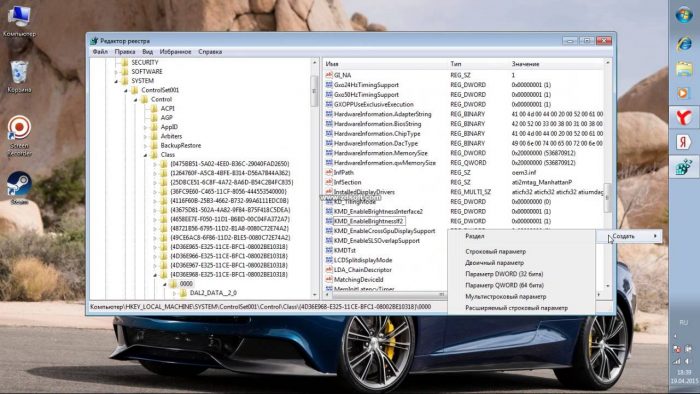Podświetlenie klawiatury jest używane przez prawie wszystkich producentów urządzeń. Ta funkcja jest dostępna na poszczególnych urządzeniach, a także na wbudowanej klawiaturze. Na przykład ASUS wydał więcej niż jeden model z tą funkcją. Umożliwia korzystanie z urządzenia w nocy przy wyłączonym górnym świetle lub w ciągu dnia w słabo oświetlonym pomieszczeniu. Aby zastosować tę funkcję, musisz przestudiować podstawowe pytanie, jak włączyć podświetlenie klawiatury we właściwym czasie na laptopie ASUS.
Włączanie podświetlenia klawiatury
Przed aktywacją musisz dowiedzieć się, czy taka funkcja istnieje w używanym urządzeniu, na przykład gdy używany jest stary model lub klasa ekonomiczna, może nie być podświetlenia.
Możesz się o tym dowiedzieć:
- ze specyfikacji technicznych;
- poprzez zapytanie w wyszukiwarce internetowej, poprawne określenie modelu laptopa;
- znajdując pytanie samemu, studiując notację na klawiszach klawiatury;
- nadal możesz patrzeć na przyciski - obecność półprzezroczystej podstawy wskazuje na obowiązkową obecność diod LED wewnątrz przycisku.
Zazwyczaj ikona podświetlenia jest umieszczana na klawiszach F1 - F12 jako słońce lub jako osobny przycisk w dolnym rzędzie po prawej stronie między klawiszami Fn i Ctrl - wszystko zależy od modelu używanego laptopa.
Jeśli podświetlenie jest podłączone do jednego z klawiszy F i nie ma pewności, który z nich, należy nacisnąć każdy z nich na przemian z wciśniętym klawiszem Fn. Podczas takiego eksperymentu funkcje laptopa mogą ulec zmianie, ponieważ każdy z przycisków odpowiada za określone czynności.
Klawisz Fn nie jest używany podczas pisania, więc może być odpowiedzialny za wyróżnianie jako niezależny element. Dlatego jeśli poprzednia metoda nie pomogła, możesz spróbować ją kliknąć.
Po ustaleniu, który przycisk jest nadal odpowiedzialny za tę funkcję, musisz spróbować ją aktywować, naciskając - ponowne użycie będzie sygnałem wyłączającym.
Ważne! W przypadku braku określonego znaku i wyniku możesz wypróbować wszystkie klawisze klawiatury w akcji.
W modelach najnowszej wersji można używać klawiszy nie tylko do włączania i wyłączania podświetlenia, ale także do regulacji jego jasności lub zmiany koloru.
Instalacja sterownika
Jeśli system operacyjny został wymieniony, podświetlenie może nie działać z powodu braku odpowiedniego sterownika, dlatego jego aktywacja w standardowy sposób kończy się niepowodzeniem, konieczna jest instalacja silniejszego sterownika.
Aby to zrobić, rozważ przykład ASUSa, w jaki sposób wykonuje się takie działania:
- na oficjalnej stronie ASUS w sekcji „Serwis” włącz „Wsparcie”;
- następnie wpisz nazwę laptopa i kliknij odpowiedni model na liście rozwijanej;
- przejdź do sekcji „Sterowniki i narzędzia”;
- wskaż wersję systemu operacyjnego i sprawdź jego pojemność;
- na liście dostępnych plików ważne jest, aby znaleźć „ATK” i pobrać najnowszą wersję;
- otwórz pobrany program w wygodny sposób i zainstaluj go pod nazwą Setup.exe;
- po zakończeniu instalacji musisz ponownie uruchomić sprzęt i spróbować ponownie włączyć podświetlenie.
Ważne! Jeśli nie ma rezultatu, musisz zainstalować starą wersję sterownika, usuwając bieżące oprogramowanie za pomocą oprogramowania lub „Menedżera urządzeń”.
Jeśli sam nie chcesz wybierać wymaganego sterownika, możesz użyć specjalnego programu, który automatycznie bada urządzenie i pobiera odpowiednie pliki.
Kiedy występuje problem z włączeniem podświetlenia w ASUS i poprzednie opcje jego aktywacji nie pomogły, musisz skontaktować się z centrum serwisowym, ponieważ styki klawiatury mogą być uszkodzone, co wymaga wymiany.
Wyłącz podświetlenie klawiatury
Zazwyczaj klawiatura jest wyłączana przez ten sam przycisk, który włącza, ale nie ma jednego rozwiązania dla przypadku wyłączenia podświetlenia, ponieważ każdy model ma swoje własne cechy dotyczące używania przycisków funkcyjnych.
Na przykład:
- kombinacja przycisków Fn + F4, Fn + Spacja lub Fn i spacja;
- użycie pojedynczego przycisku, który powinien pełnić tę konkretną funkcję;
- wyłączenie oświetlenia jest wielofunkcyjne - kilkakrotnie naciskając przycisk Fn lub odpowiadając za funkcję podświetlenia.
Ważne! Normalnym działaniem podświetlenia jest automatyczne włączanie się po uruchomieniu laptopa i wyłączanie po przejściu w tryb uśpienia lub hibernacji.
Jak zmienić kolor podświetlenia klawiatury
Zastosowanie diod RGB LED przez wielu producentów sprzętu oświetleniowego umożliwia konsumentowi użycie pożądanego koloru jarzenia podczas pracy na laptopie, co zwiększy komfort oczu. Na przykład ASUS w nowych modelach wykorzystuje wielokolorowe diody LED kontrolowane przez opatentowane oprogramowanie ASUS Aura.
Możesz zmienić podświetlenie laptopa dowolnego modelu za pomocą specjalnego programu Steel Series Engine. Zapewni to możliwość użycia absolutnie dowolnego koloru, a także pełnego zastosowania menu wielofunkcyjnego.
I nawet jeśli podświetlenie wymaga użycia tylko jednego koloru, który podrażnia oko, można poprawić sytuację na jeden z dwóch sposobów:
- Pierwszym z nich jest analiza klawiatury, usunięcie płytki i określenie rodzaju diod LED, a następnie pozostaje tylko wymienić te same diody tylko na inny kolor.
- Drugi polega na demontażu klawiatury i deski, naklejaniu naklejek z przezroczystego papieru wielokolorowego - żółtego, niebieskiego, zielonego, a następnie po włączeniu użytkownik zobaczy lazur, fiolet lub pomarańcz.
A jeśli laptop w ogóle nie ma podświetlenia, możesz niezależnie wyposażyć go w zewnętrzną lampę USB w wielokolorowe diody LED lub kupić taką lampę już w gotowej wersji.
Oczywiście użycie lampy nie może w pełni rozwiązać problemu, ponieważ prowadzi to do wielu znaczących wad:
- silny blask - który powoduje olśnienie na klawiaturze, a jeśli nie jest nowy, ale niektóre litery są nadpisywane, wówczas taki blask tylko uniemożliwia ich zobaczenie;
- brak portu w odpowiednim miejscu do podłączenia lampy może powodować dodatkowe problemy - ponieważ wtedy jej światło wpadające zza ekranu nie wystarczy;
- jeśli nie stosuje się diod LED, ale oddzielnych diod LED, można je umieścić we właściwym miejscu, ale blask takiego urządzenia w jednej kopii nie wystarczy.
Wniosek
Podświetlenie klawiatury na laptopie jest niezbędnym elementem, jeśli użytkownik często pisze w nocy lub pracuje w zaciemnionym pokoju. W tym przypadku podświetlone litery umożliwiają pracę bez górnego światła. Ale jeśli praca nadejdzie po południu, a litery są już nieco nadpisane, wówczas świecące klawisze tylko przeszkadzają, ponieważ pojawiające się odblaski generalnie sprawiają, że postacie są niewidoczne.
Podświetlenie powinno zacząć działać i zatrzymać się automatycznie po włączeniu / wyłączeniu urządzenia, ale jeśli tak się nie stanie, należy zastosować możliwe rozwiązania problemu opisanego w artykule.